Cuando hay varias personas usando el mismo Mac, tener más de una cuenta de usuario puede ser muy útil para mantener los archivos y aplicaciones de todos separados entre sí y añadir una capa de seguridad entre los usuarios.
Por otro lado, cuando ya no tienes más de un usuario para tu Mac, o cuando ya no quieres que alguien use tu ordenador, también es posible eliminar una cuenta de usuario de tu Mac.
Le mostraremos cómo hacerlo en este sencillo tutorial paso a paso.
Eliminación de una cuenta de usuario
Tabla y sumario del artículo
Así que has decidido que es hora de quitarle a alguien el acceso a tu ordenador…. bueno, has venido al lugar correcto.
La eliminación de una cuenta de usuario es útil no sólo cuando desea revocar el acceso de alguien al equipo, sino también cuando acaba de crear una cuenta de usuario por su cuenta para probar algo y luego decidir que ya no lo necesita.
Querrás hacer una copia de seguridad de cualquier archivo o aplicación importante que pueda estar presente en la cuenta de usuario, porque cuando sigas con este tutorial, estarás eliminando para siempre todo lo que estaba almacenado previamente en esa cuenta de usuario de tu Mac.
Si está listo, puede seguir adelante inmediatamente…
Cómo hacerlo
Para eliminar una cuenta de usuario que hayas creado, deberás ser administrador de tu Mac; esto significa que debes iniciar sesión en la cuenta de administrador. Si no puede hacerlo, tendrá que ponerse en contacto con el administrador del ordenador para seguir adelante.
Si has iniciado sesión en una cuenta de administrador, puedes seguir estos pasos para eliminar una cuenta de usuario de tu Mac:
1) Abra la aplicación Preferencias del sistema y vaya al panel de preferencias Usuarios y grupos .
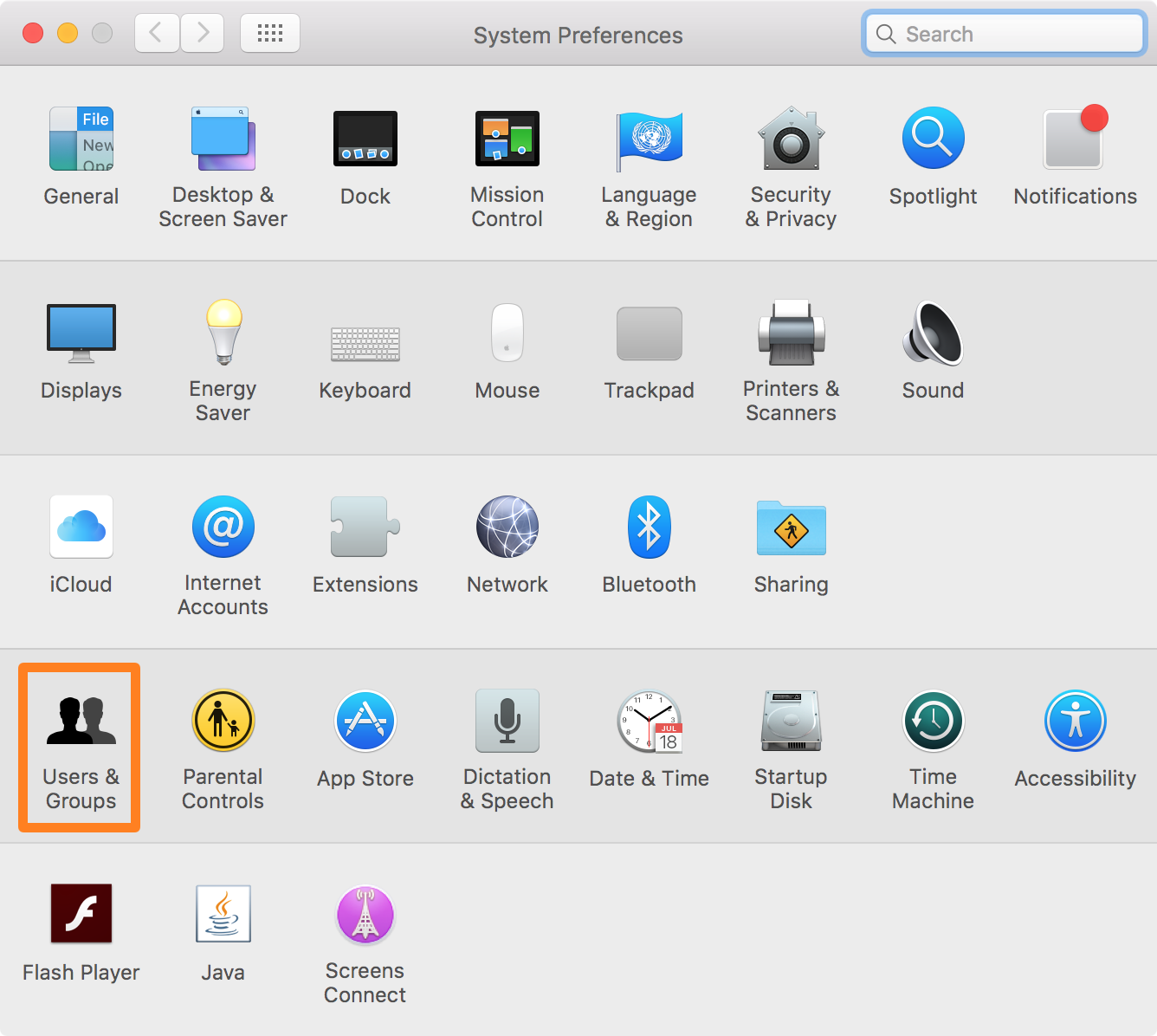
2) A continuación, haga clic en el botón Bloquear en la parte inferior del panel de preferencias de Usuarios y grupos para desbloquearlo.
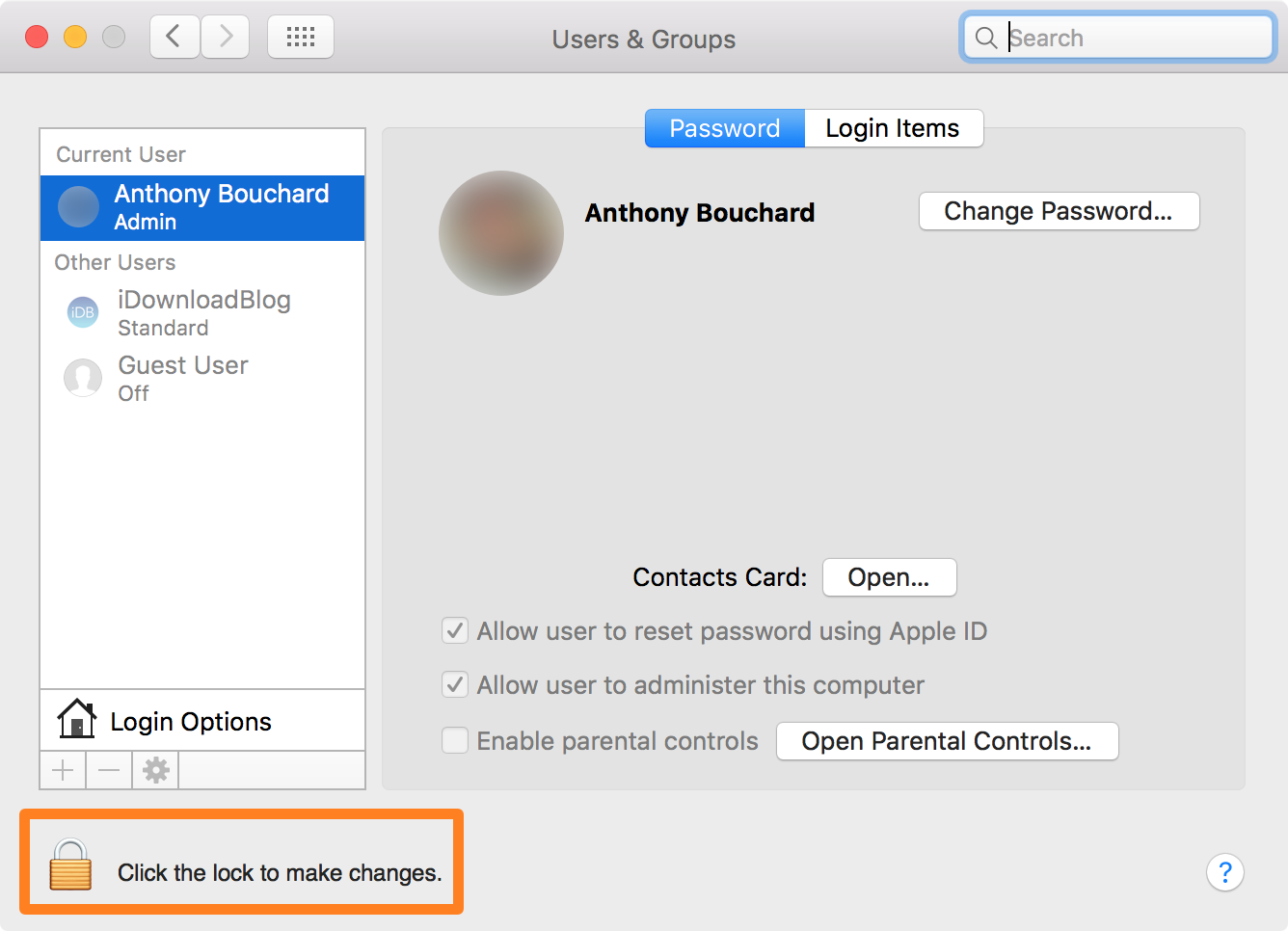
3) Introduzca la contraseña de administrador cuando se le solicite y haga clic en el botón azul Desbloquear .
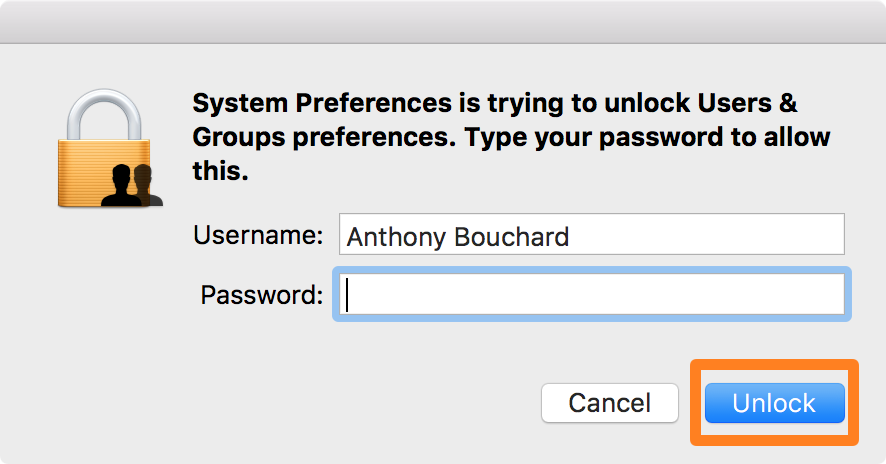
4) Una vez que esté dentro, seleccione la cuenta de usuario de la lista del lado izquierdo de la ventana que desea eliminar. En este caso, estamos borrando el usuario estándar iDownloadBlog. Luego, haga clic en el botón – en la parte inferior de la lista de selección de cuentas.
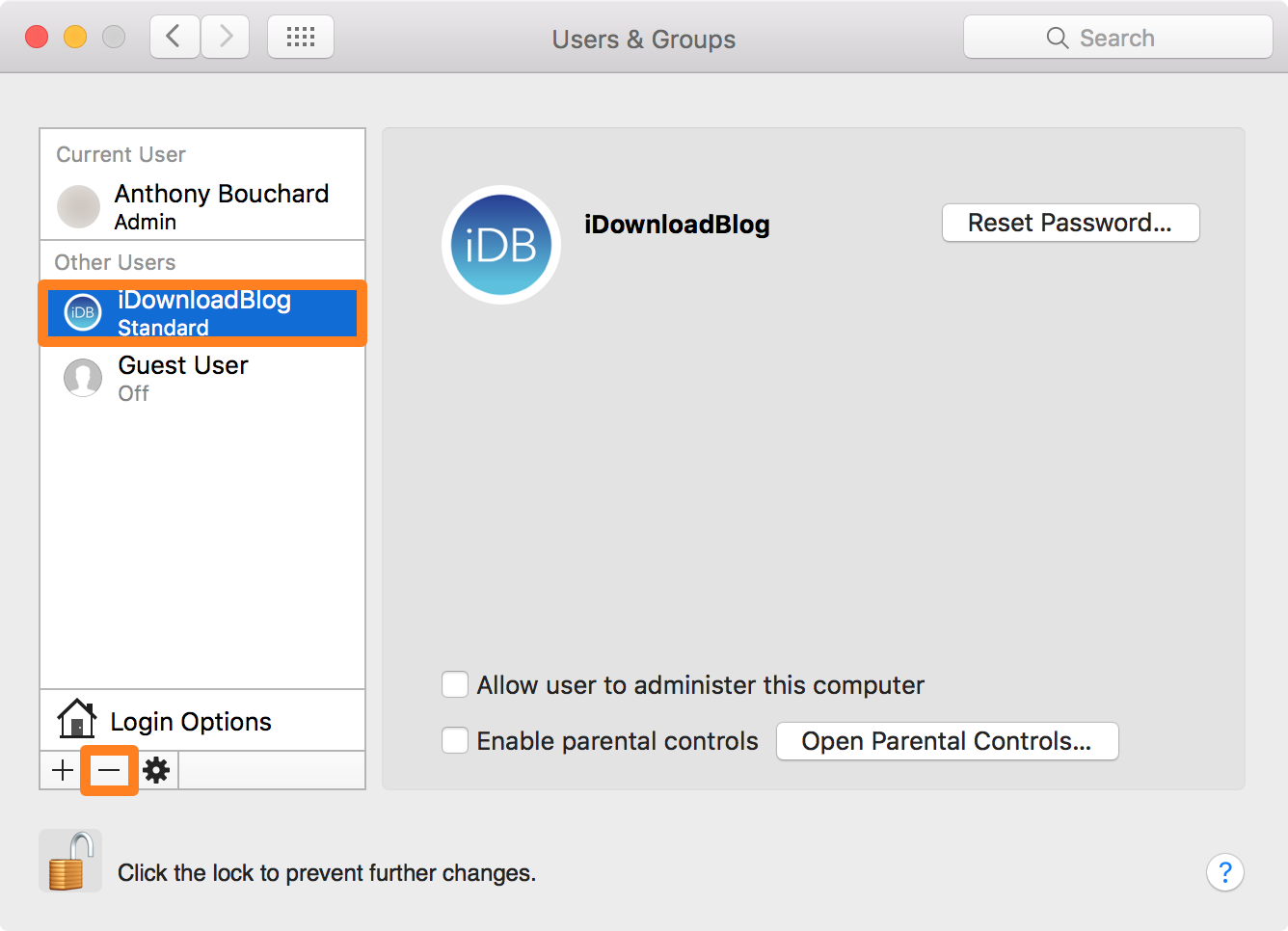
5) Confirme que desea eliminar la carpeta de inicio de la cuenta que está eliminando seleccionando la última opción en el aviso que aparece y, a continuación, haga clic en el botón azul Eliminar usuario .
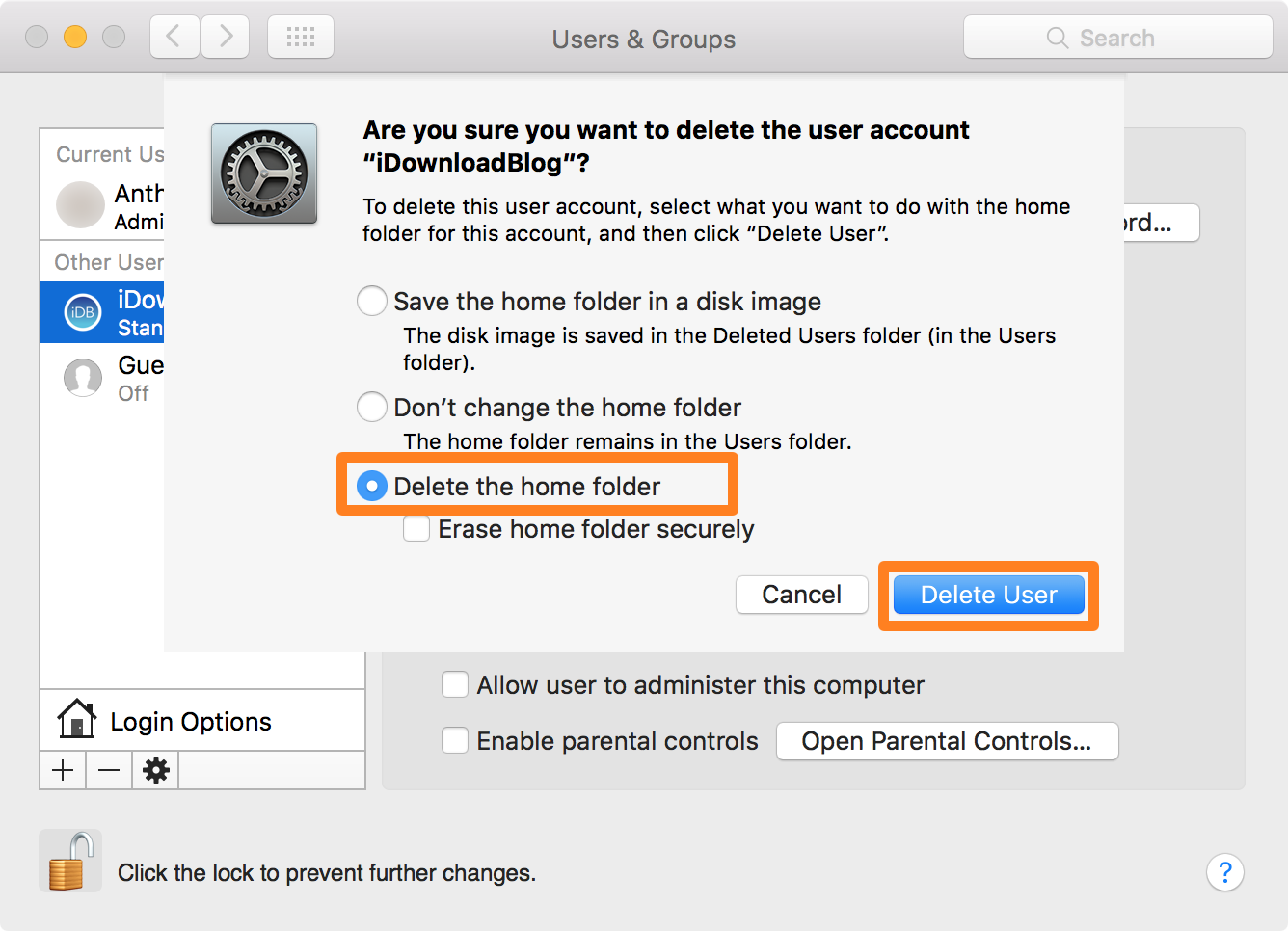
6) Una vez eliminado, haga clic de nuevo en el botón Bloquear para bloquear y guardar los cambios.
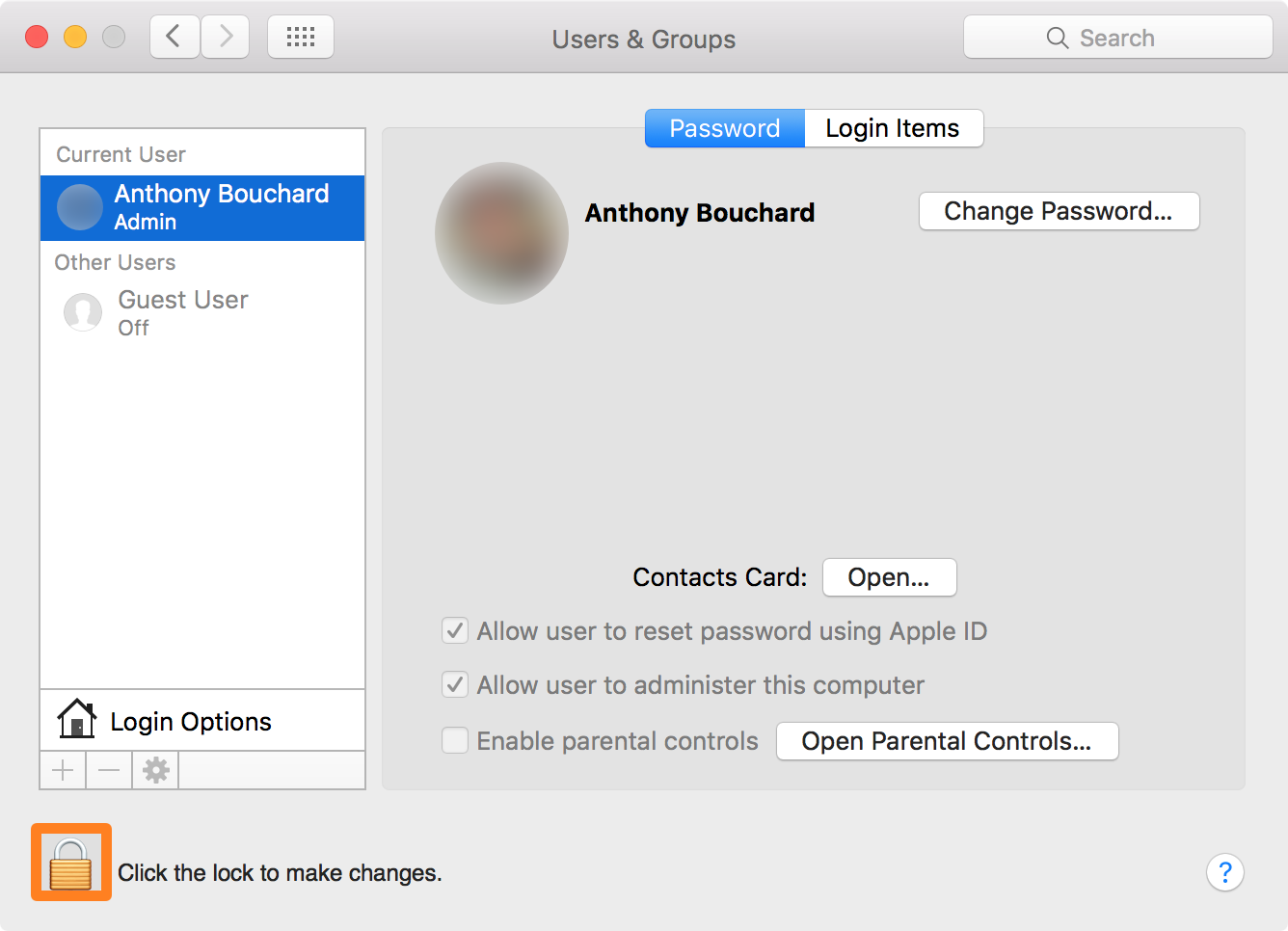
Y eso es todo lo que hay que hacer! Ahora esa cuenta de usuario hace tiempo que no existe, y has bloqueado el acceso de esa persona a tu Mac.
Tenga en cuenta…
Si alguna vez necesitas darle a esa persona acceso a tu Mac de nuevo, tendrás que crear una nueva cuenta de usuario.
Todos los archivos, configuraciones y aplicaciones que estaban previamente en la cuenta de usuario del Mac que eliminaste se borraron de la unidad de almacenamiento al eliminar la cuenta de usuario. Esto significa que tendrán que utilizar una copia de seguridad que ellos mismos crearon para volver a ponerlo todo en su sitio, a menos que usted mismo haya hecho una copia de seguridad antes de eliminar la cuenta.
Por otro lado, si tienes una cuenta de usuario que no hace nada más que ocupar espacio porque nunca se utiliza, esta es una buena forma de liberar espacio de almacenamiento.
Envolviendo
Ahora que sabes cómo eliminar una cuenta de usuario, estás un paso más cerca de ser un experto en Mac. Permanece atento a las guías adicionales de Mac adaptadas tanto para usuarios principiantes como avanzados, ¡sólo en Tecnologismo!
También leer:
¿Alguna vez has necesitado eliminar una cuenta de usuario de tu Mac? Comparte los comentarios!
